- Autor Abigail Brown [email protected].
- Public 2023-12-17 06:45.
- Viimati modifitseeritud 2025-01-24 12:08.
Mida teada
- MP3-fail on MP3-helifail.
- Avage see VLC või iTunesiga.
- Teisenda WAV-iks, M4A-ks, OGG-ks jne saidil Zamzar.com.
Selles artiklis kirjeldatakse, mis on MP3-failid, millised on parimad viisid nende avamiseks ning kuidas need teisendada M4A-, WAV- ja muudesse vormingutesse.
Mis on MP3-fail?
MP3-faililaiendiga fail on MP3-helifail, mille on välja töötanud Moving Pictures Experts Group (MPEG). Lühend tähistab MPEG-1 või MPEG-2 Audio Layer III.
Tavaliselt kasutatakse muusikaandmete salvestamiseks MP3-faili, kuid selles vormingus on ka palju tasuta heliraamatuid. Tänu oma populaarsusele pakuvad mitmed telefonid, tahvelarvutid ja isegi sõidukid MP3-de esitamiseks sisseehitatud tuge.
Mis teeb MP3-failid mõnest teisest helifailivormingust erinevaks, on see, et nende andmed tihendatakse, et vähendada faili suurust vaid murdosani sellest, mida sellised vormingud nagu WAV kasutavad. See tähendab tehniliselt, et helikvaliteeti vähendatakse nii väikese suuruse saavutamiseks, kuid kompromiss on tavaliselt vastuvõetav, mistõttu seda vormingut nii laialdaselt kasutatakse.
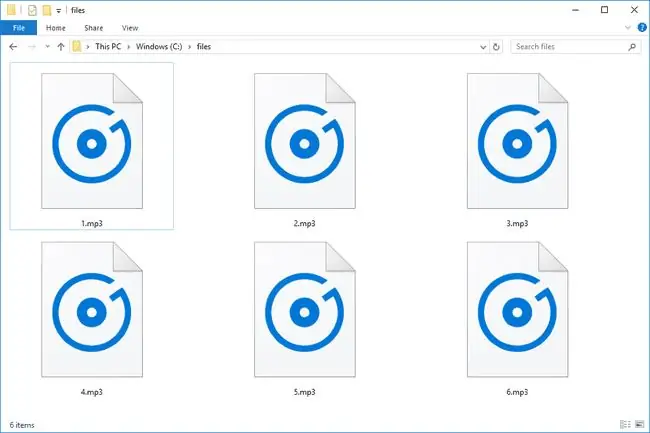
Kuidas avada MP3-faili
Saate esitada MP3-sid paljude erineva arvutitarkvaraga, sealhulgas Windowsi, VLC, iTunesi, Winampi ja enamiku teiste muusikapleierite vaikemuusikapleieriga.
Apple'i seadmed, nagu iPhone, iPad ja iPod touch, saavad esitada MP3-faile ilma spetsiaalse rakenduseta, näiteks otse veebibrauseris või rakenduses Mail. Sama kehtib ka Android-seadmete, Amazon Kindle'i ja teiste kohta.
Kui proovite teada saada, kuidas iTunesisse MP3-sid (või muid toetatud helivorminguid) lisada, et saaksite neid oma iOS-i seadmega sünkroonida, vaadake meie juhendit muusika iTunesisse importimise kohta.
Kas peate MP3-faili hoopis lõikama või lühendama? Jätkake jaotise "Kuidas redigeerida MP3-faili" juurde, et näha, kuidas seda teha.
Kui leiate, et teie arvutis olev rakendus üritab faili avada, kuid see on vale rakendus või soovite selle avada mõnel muul installitud programmil, vaadake artiklit Kuidas muuta konkreetse faililaiendi vaikeprogrammi juhend selle muudatuse tegemiseks Windowsis.
Kuidas teisendada MP3-faili
MP3-de salvestamiseks muudesse helivormingutesse on palju võimalusi. Programm Freemake Audio Converter on üks näide sellest, kuidas saate selle teisendada WAV-, WMA-, AAC- ja muudesse sarnastesse vormingutesse. Meie tasuta helimuunduri tarkvaraprogrammide loendi kaudu saab alla laadida palju teisi MP3-muundureid.
Enamik selles loendis olevaid programme saab teisendada MP3 ka M4R-vormingusse iPhone'i helina jaoks, aga ka M4A-ks, MP4-ks (ainult heliga video tegemiseks), WMA-ks, OGG-ks, FLAC-iks, AAC-iks, AIF/AIFF/AIFC ja paljud teised.
Kui otsite hõlpsasti kasutatavat võrgus MP3-muundurit, soovitame Zamzari või FileZigZagi. Kõik, mida pead seal tegema, on faili veebisaidile üles laadida ja seejärel valida vorming, millesse soovite selle teisendada. Seejärel peate teisendatud faili selle kasutamiseks arvutisse alla laadima.
The Bear File Converter on veel üks võrgutööriist, mis võimaldab salvestada oma MP3-faili MIDI-vormingusse MID-failina. Samuti saate üles laadida WAV-, WMA-, AAC- ja OGG-faile. Fail võib pärineda teie arvutist või URL-ist, kui see on võrgus salvestatud.
Kuigi seda tehniliselt ei peeta "konverteerimiseks ", saate MP3-faili otse YouTube'i üles laadida veebiteenustega, nagu TunesToTube ja TOVID. IO. Need on mõeldud muusikutele, kes soovivad reklaamida oma originaalmuusikat ega vaja sellele tingimata videot.
Kuidas redigeerida MP3-faili
MP3Cut.net on veebisait, mis saab MP3-faili kiiresti kärpida, et muuta see mitte ainult väiksemaks, vaid ka lühemaks. Mõned muud redigeerimistööriistad hõlmavad helitugevuse, kiiruse ja helikõrguse muutjat.
Audacity on populaarne heliredaktor, millel on palju funktsioone, nii et selle kasutamine pole nii lihtne kui äsja mainitud. See on aga suurepärane, kui peate redigeerima MP3-faili keskelt või tegema täpsemaid toiminguid, näiteks lisama efekte ja miksima mitut helifaili.
Enne Audacity allalaadimist ja kasutamist lugege kindlasti üle selle privaatsuspoliitika, et veenduda, et olete selle tingimustega rahul.
MP3 metaandmete partiidena redigeerimine on võimalik silditöötlustarkvaraga, nagu Mp3tag.
Korduma kippuvad küsimused
- Kuidas saan Windows Media Playeris MP3-faili kärpida? Windows Media Player ei luba vaikimisi MP3-faile redigeerida. Kuid kolmanda osapoole pistikprogramm, nagu SolveigMM WMP Trimmer, võib muuta selle multimeediumiredaktoriks.
- Kuidas ma saan Audacitys faili MP3-vormingus salvestada? Mine Fail > Ekspordi> Ekspordi MP3-vormingus Soovi korral saate muuta bitikiiruse, kvaliteedi ja kiiruse sätteid. Valige kaust, kuhu MP3 salvestate, ja andke sellele uus failinimi, seejärel valige Salvesta
- Kuidas ma saan MP3-le pilti või albumi kujundust lisada? Tehke iTunesi abil paremklõps lool, millele soovite kujundust lisada, ja valige Loo teave Seejärel valige vahekaart Artwork > Lisa kujundus Liikuge pildile, mida soovite kasutada, ja valige Ava > OK
- Kuidas ma saan MP3-faili väiksemaks muuta? Avage fail mõnes meie soovitatud muusikaredaktori programmis (nt Audacity) ja proovige fail uuesti kodeerida väiksema bitiga määra. Saate ohutult langeda 128 Kb-ni ilma liigset helikvaliteeti ohverdamata. Enamik kuulajaid ei suuda vahet teha 128 Kb ja suurema bitikiirusega salvestatud asjadel.






